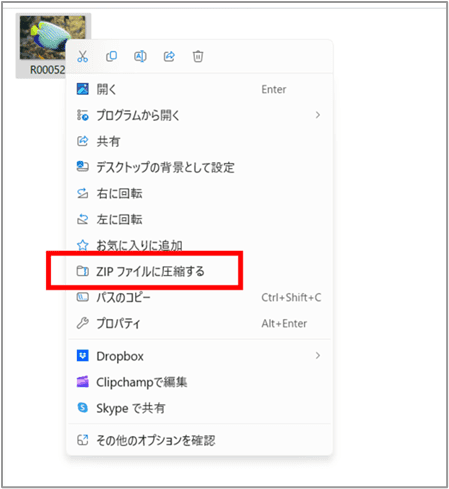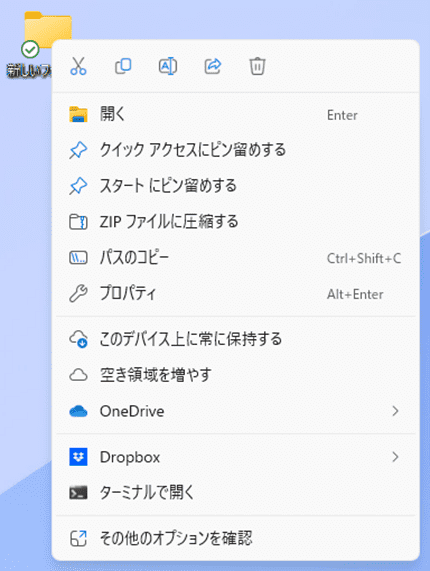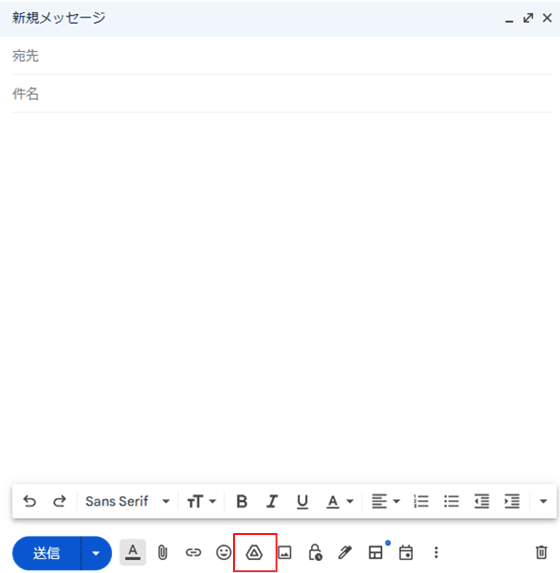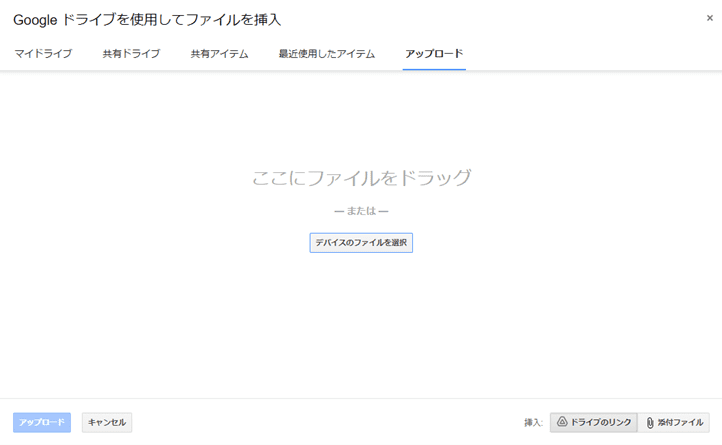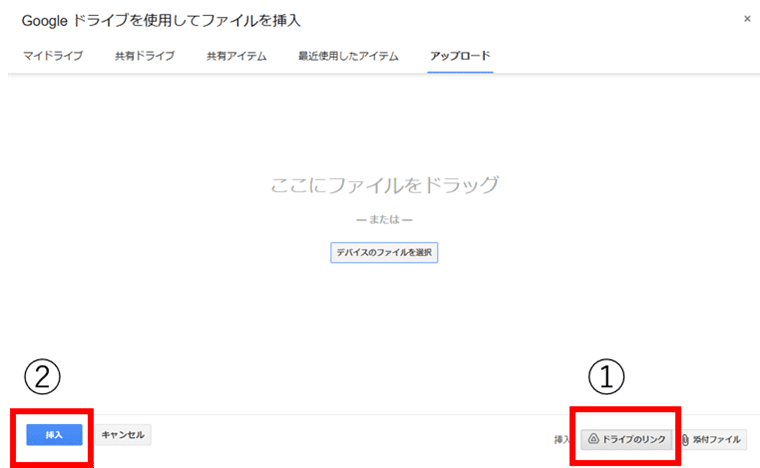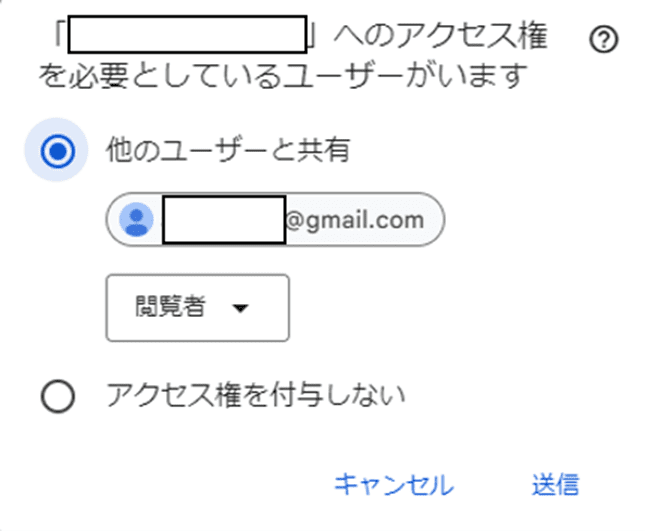Gmailの添付ファイルの容量は? メール添付以外の方法も紹介

Gmailで送るメールには、最大25MBのファイルが添付できます。
ただし、ファイルが複数の場合もこの最大容量は変わらず、トータルで25MBまでとなる点に注意が必要です。
添付したいファイルがこの容量に収まらない場合は、ファイルの圧縮をしてから送信しましょう。Googleドライブや、ファイル転送サービスを使うのも便利です。
この記事では、Gmailに添付するファイルの最大容量や、ファイルの容量を小さくする方法を解説します。
Gmailの添付ファイルはどのくらいまで大丈夫?
Gmailでは、最大25MBのファイルを添付して送信できます。一般的なテキストファイル、画像、PDFなどを添付する場合は、十分な容量だと言えます。
ただし、複数のファイルを添付する際も、合計で25MBまでしか添付できません。
また、25MBを超えるファイルを添付しようとすると、そのファイルは直接メールに添付されず、代わりにGoogle ドライブのリンクが自動的にメール内に追加されます。
大きなファイルを相手に送信する際も、便利でしょう。
ただし、リンクを受け取った相手がGoogle ドライブにアクセスできる環境が整っていなければなりません。相手がGoogle ドライブにアクセスできるかどうか、事前に確認しておく必要があります。
Gmailの添付ファイル容量を超える場合
添付したいファイルの合計が25MB以内に収まらない場合、次の方法を試してみてください。
ファイルを圧縮する
添付したいファイルをzip形式で圧縮して、ファイルそのもののサイズを小さくする方法です。
zip形式での圧縮は、Windows・Macのどちらにも標準搭載されているため、使用しているパソコンの機種を選びません。
Windowsを使用している場合
使用しているパソコンがWindowsの場合の、圧縮手順を解説します。
まず、デスクトップやドキュメントなどにある圧縮したいファイルを選び、右クリックします。表示されるメニューから「ZIPファイルに圧縮する」を選択してください。
圧縮が完了すると、元のファイルと同じ場所にzipファイルが作成されます。
その後は、このzipファイルをGmailに添付し、送信してください。
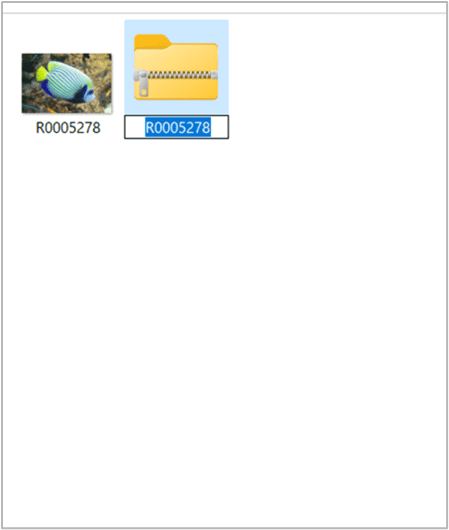
複数のファイルを一度に送信したい場合も、手順は同じです。
先に、送りたいファイルをまとめたフォルダを作っておき、そのフォルダごとzip形式に圧縮するとスムーズです。
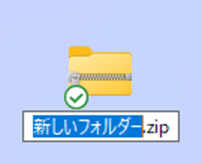
圧縮の手間が省けるほか、相手がダウンロードをする回数も1回で済みます。
Macを使用している場合
使用しているパソコンがMacの場合の、圧縮手順を解説します。
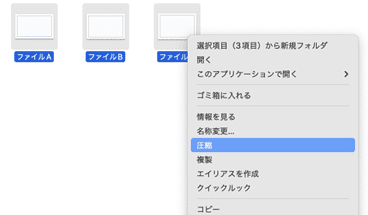
デスクトップまたはFinderウィンドウで、 Controlキーを押したまま圧縮したいファイルを左クリックしてください。
その後、表示されるメニューから「“(ファイル名)”を圧縮」を選びます。
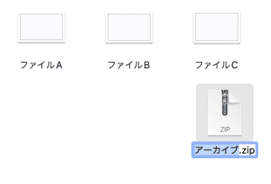
すると、同じ場所にzip形式のフォルダができあがります。これでファイルの圧縮は完了です。
Macで複数のファイルを一度に圧縮したい場合は、圧縮したいファイルを全て選択した状態で、メニューを開いてください。「◯項目を圧縮」と表示されるので、そこをクリックすれば圧縮されます。
Google ドライブを利用する
相手がGoogle ドライブを使っている場合は、メールに添付するのではなくGoogle ドライブ上にファイルをアップして、やり取りすると良いでしょう。大容量のファイルの共有が可能なほか、圧縮の手間も省けます。
ここでは、メール作成画面からドライブを使用してファイルを挿入する手順を解説します。
まずはPC版Gmailを開いて、新しいメールを作成する画面に移動しましょう。そして、画面下部のツールバーにある「Google ドライブ」アイコンをクリックします。
すると、「Google ドライブを使用してファイルを挿入」の画面が表示されます。
ファイルをGoogle ドライブにアップロードして共有したい場合は、「アップロード」タブを選択し、PC内のファイルをアップロードしてください。
既にGoogle ドライブに保存済みのファイルを送りたい場合は、ファイルを選んで右下の「ドライブのリンク」を選択し、画面左下の「挿入」をクリックします。
「アップロード」や「挿入」を押すと、自動的にメールの画面に戻ります。あとはメールを送信するのみですが、その前に相手がファイルにアクセスできるかどうかもチェックしましょう。
そのファイルに相手のアクセス権がない場合、メールを送信する前にファイルの共有設定を調整するように指示されます。アクセス権の設定を変更して、「送信」ボタンを押してください。
ファイル転送サービスを使用する
圧縮してもファイルサイズがそれほど小さくならない場合や、相手がGoogleドライブを使えない場合は「ファイル転送サービス」を使う方法もあります。
使い方はシンプルです。まず、使用するファイル転送サービスを決めてインターネットでアクセスします。そして、指示に従ってファイルをサービス上にアップロードしましょう。
その後、アップロードしたファイルをダウンロードできるURLを、相手に送信してください。相手はこのURLをクリックするだけでファイルをダウンロードできます。
この方法であれば、ファイルの容量を気にせず、スムーズに共有できます。ファイル転送サービスには無料と有料のものがありますが、一般的に有料版のほうがセキュリティが強化されています。
ビジネス上の機密情報を送付したいときは、有料版を検討してください。
ただし、相手によってはセキュリティの問題から、ファイル転送サービスの使用ができない場合もあります。事前にファイル転送サービスが使えるか確認しておくことをおすすめします。
容量を超えたファイルを添付して送ってしまうと?
サイズが25MBを超えるファイルを添付しようとしても不可能で、Google ドライブのリンクがメール内に追加されるのみです。
25MBを超えたファイルを無理に添付して送信しようとすると、送信に失敗する可能性も高くなります。
サイズの大きいファイルを送信する場合は、あらかじめ相手が使えるツールやサービスを確認しておきましょう。
「全てzip形式のフォルダで送ってほしい」「Google ドライブは使えないが、ファイル転送サービスなら大丈夫」など、相手によって状況はさまざまです。
まとめ
Gmailには、25MBまでのファイルが添付できます。
しかし、複数のファイルを一度に添付したい場合は、そのファイル全ての容量の合計を25MB以下にする必要があります。
もしそれ以上のファイルをメールで送信したい場合は、ファイルを圧縮するか、Google ドライブの利用を検討しましょう。
また、無料で使えるファイル転送サービスを使うのも一つの手です。
ただし、送る相手によって使えるツールやサービスが異なるため、どの方法で送るかは事前に認識を合わせておくことをおすすめします。